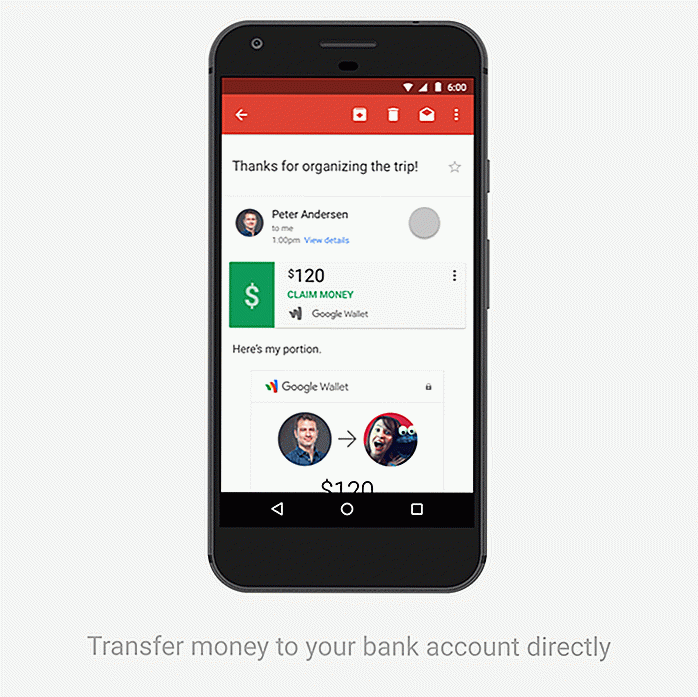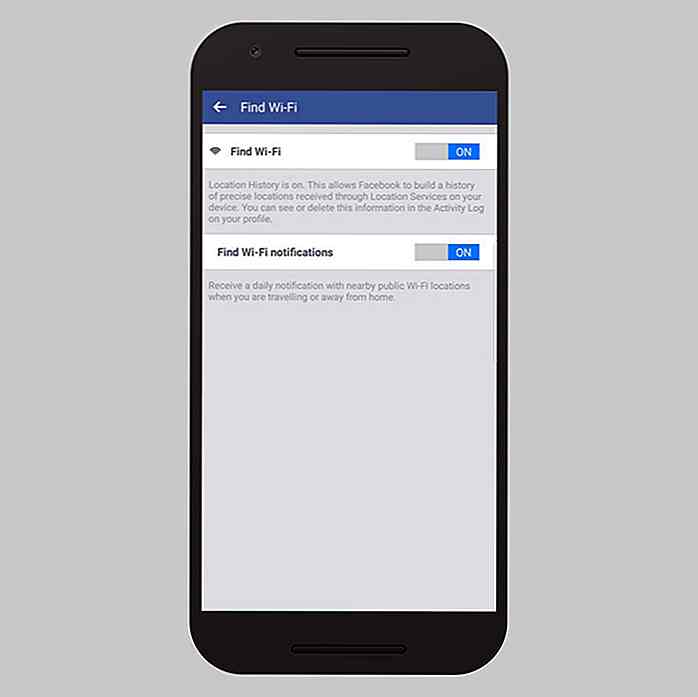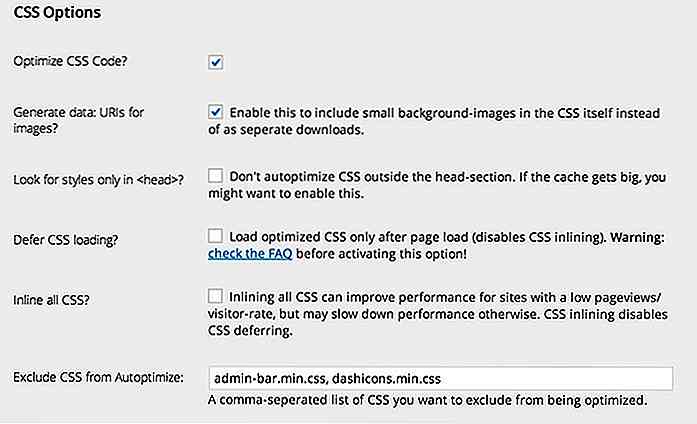it.hideout-lastation.com
it.hideout-lastation.com
Come aggiungere l'autenticazione a due fattori a cPanel e WHM
Aggiungere un ulteriore livello di protezione al tuo sito web è sempre una buona idea. Rende più difficile agli hacker penetrare attraverso il tuo back-end e accedere a cose che non desideri. In questo post, vi mostrerò come aggiungere l' autenticazione a due fattori (2FA) al pannello di controllo del vostro web hosting - cPanel .
Prima di iniziare, ecco un paio di cose di cui avrai bisogno:
- Accesso al cPanel e al WHM del tuo web hosting.
- Smartphone con un'app per la password temporizzata basata sul tempo (TOTP) installata.
Una volta che hai entrambe queste cose, puoi avviare il processo seguendo i passaggi seguenti.
1. Accedi a WHM.
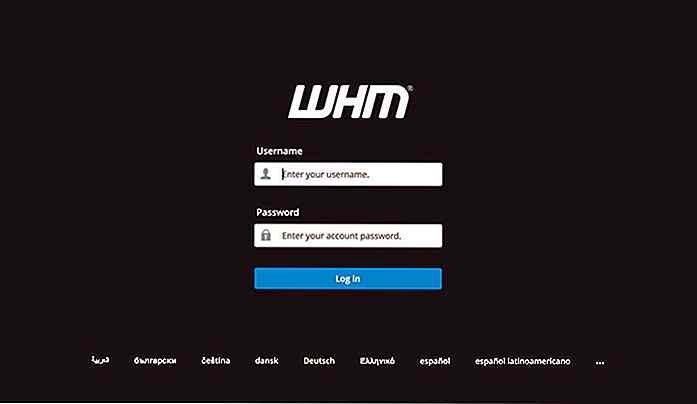 2. Cerca il "Centro sicurezza".
2. Cerca il "Centro sicurezza".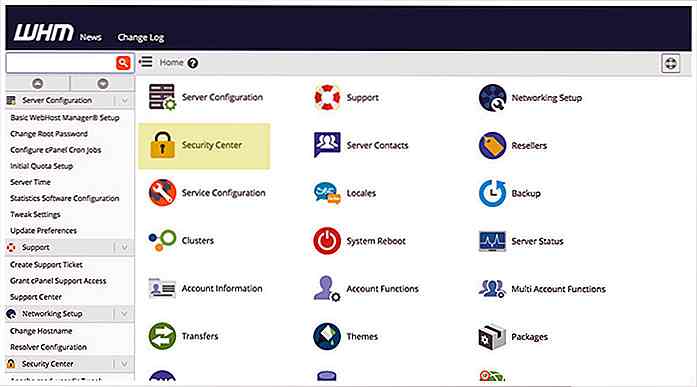 3. In Centro sicurezza, cercare "Autenticazione a due fattori".
3. In Centro sicurezza, cercare "Autenticazione a due fattori".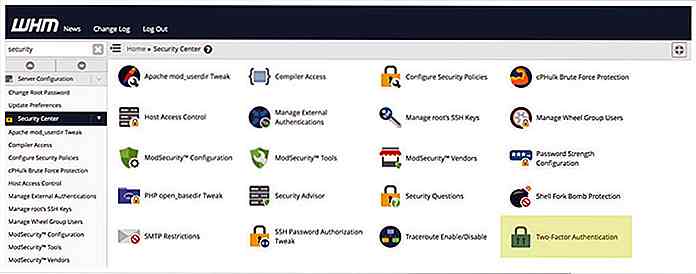 4. Attivare l'autenticazione a due fattori facendo clic sul pulsante di disattivazione. Una volta fatto, il punto rosso diventerà verde. Ora fai clic su Salva.
4. Attivare l'autenticazione a due fattori facendo clic sul pulsante di disattivazione. Una volta fatto, il punto rosso diventerà verde. Ora fai clic su Salva.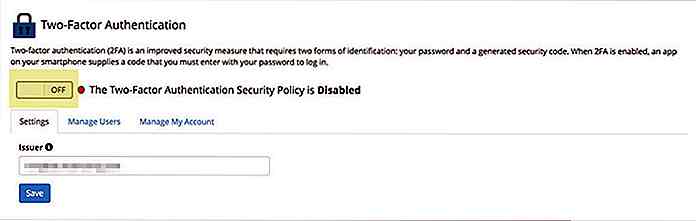 5. Vai alla scheda "Gestisci il mio account" ed esegui la scansione del codice QR fornito lì con la tua app TOTP sul tuo smartphone.
5. Vai alla scheda "Gestisci il mio account" ed esegui la scansione del codice QR fornito lì con la tua app TOTP sul tuo smartphone.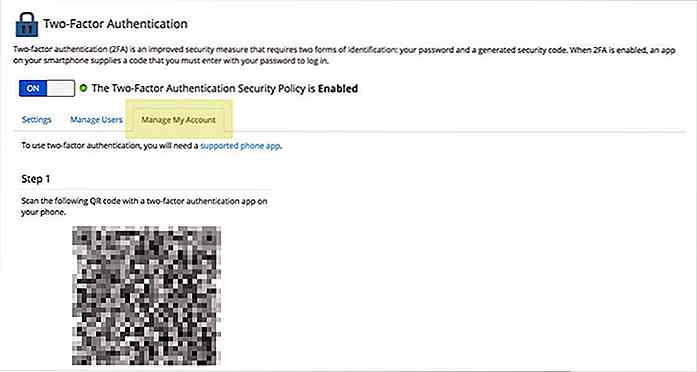 6. Immettere il codice di sicurezza a 6 cifre dall'app TOTP su "Codice di sicurezza" al punto 2. Quindi, fare clic su "Configure Two-Factor Authentication".
6. Immettere il codice di sicurezza a 6 cifre dall'app TOTP su "Codice di sicurezza" al punto 2. Quindi, fare clic su "Configure Two-Factor Authentication".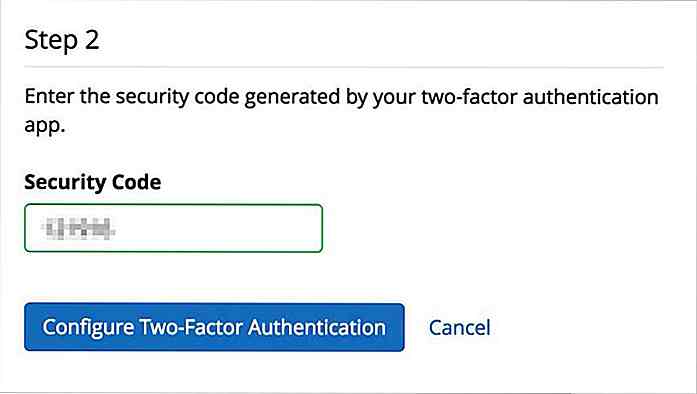 L'autenticazione a due fattori è ora impostata. Teniamo aperta questa finestra del browser. Nel caso in cui qualcosa vada a sud, puoi disabilitare immediatamente l'autenticazione a due fattori.
L'autenticazione a due fattori è ora impostata. Teniamo aperta questa finestra del browser. Nel caso in cui qualcosa vada a sud, puoi disabilitare immediatamente l'autenticazione a due fattori.Test 2FA
Ora testiamo se funziona correttamente.
1. Apri un nuovo browser e vai all'URL cPanel del tuo sito web. L'URL dovrebbe essere www.domain.com/cpanel o cpanel.domain.com . Ora accedi con le tue credenziali.
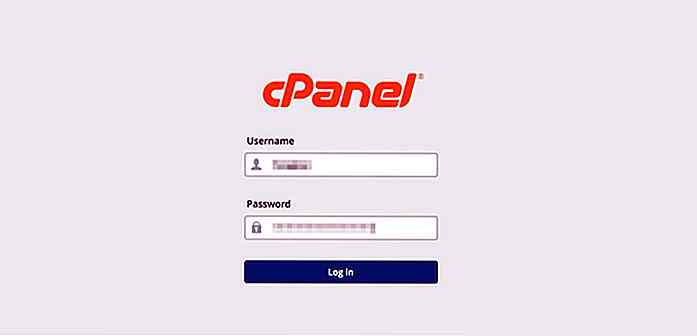 2. Si dovrebbe essere richiesto di inserire il codice di sicurezza. Ottieni il codice di sicurezza a 6 cifre dall'app TOTP dello smartphone, inserisci e fai clic su "Continua"
2. Si dovrebbe essere richiesto di inserire il codice di sicurezza. Ottieni il codice di sicurezza a 6 cifre dall'app TOTP dello smartphone, inserisci e fai clic su "Continua"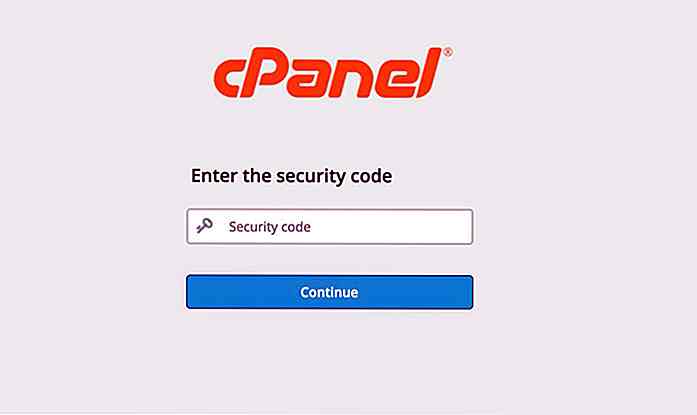 Se riesci ad accedere alla tua pagina cPanel, significa che ha funzionato!
Se riesci ad accedere alla tua pagina cPanel, significa che ha funzionato!
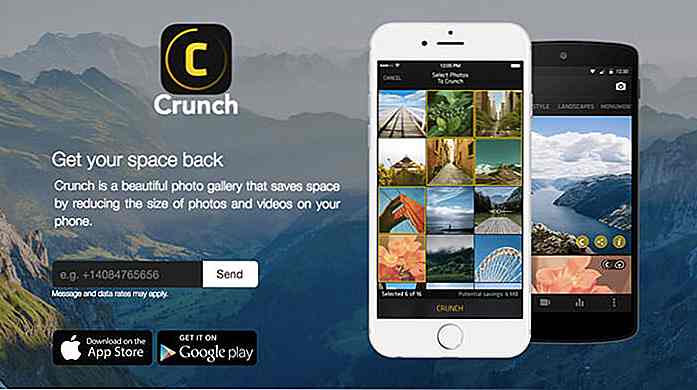
9 app gratuite per la gestione delle foto per dispositivi mobili: il meglio di
Puoi indovinare quante foto vengono scattate ogni giorno? Indipendentemente dal dispositivo utilizzato, da una fotocamera, da uno smartphone o da un tablet. Non siamo nemmeno sicuri, ma a giudicare dalle cifre che puoi vedere in questo post, è in miliardi, ogni singolo giorno. Quindi, siamo sicuri che avrai bisogno di un'app di gestione delle foto tanto quanto hai bisogno di spazio di archiviazione per conservare tutte quelle foto di cibo, bambini, animali domestici, scatti di finestre del piano che stai prendendo ogni giorno.
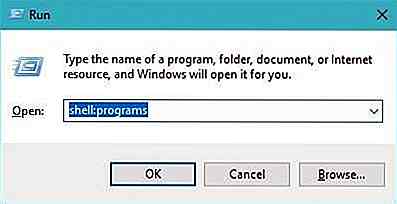
Come eseguire attività personalizzate in Windows 10 con Cortana
Mi diverto a pronunciare comandi su Cortana sul mio PC Windows, tuttavia ci sono alcuni compiti che Cortana non può fare . E così, ho continuato a trovare un modo per fare di più con Cortana senza aspettare che Microsoft aggiungesse altri comandi.Il mio obiettivo era estendere la funzionalità di Cortana e, fortunatamente, permette di chiamare o eseguire qualsiasi script o programma installato sul computer, quindi ciò significa che posso creare uno script batch o shell o creare il mio programma per fare quasi tutto. Va